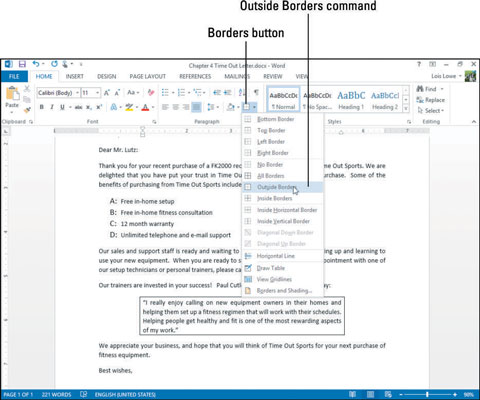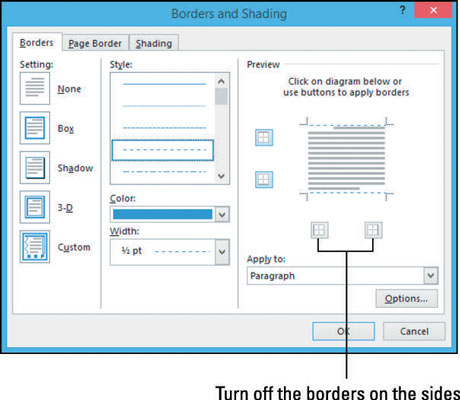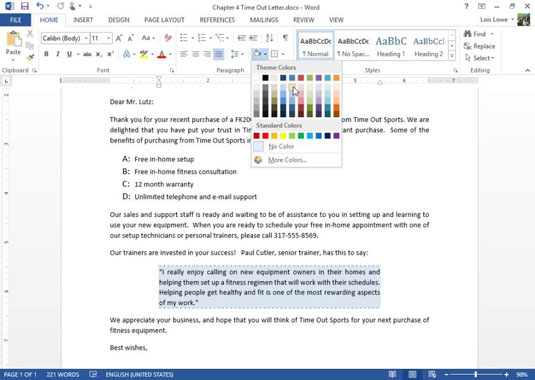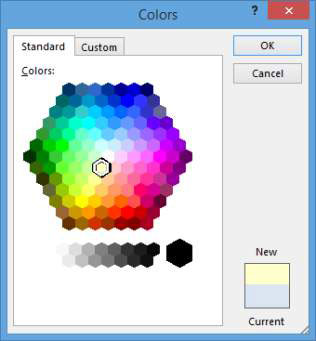Подразумевано, параграф нема ивицу или сенчење у Ворд 2013 документима. Можете додати један или оба у један пасус или било коју групу пасуса како бисте их издвојили од остатка документа. Можете користити било коју дебљину ивице, стил и боју коју желите, као и било коју боју сенчења.
Како поставити ивицу око пасуса
Ивица пасуса се појављује око спољне стране једног пасуса. Ако је пасус увучен, ивица ће такође бити увучена (само лево и десно; увлачење се не мења за висеће или увлаке првог реда).
Ако поставите исту ивицу око два или више узастопних пасуса, ивица их окружује као група. На тај начин можете да креирате групе пасуса који се појављују у оквирима заједно за посебан нагласак.
У документу кликните било где унутар пасуса.
На картици Почетна, у групи Пасус, отворите падајућу листу дугмета Границе и изаберите Спољне границе.
Око пасуса се појављује обичан црни оквир. Овде можете стати ако желите обичну ивицу, али следећи кораци вам показују како да форматирате ивицу на различите начине.
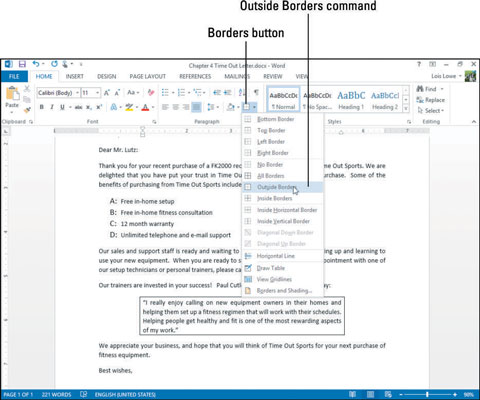
Са падајуће листе дугмета Бордер изаберите Бордерс анд Схадинг.
Отвара се оквир за дијалог Бордерс анд Схадинг.
Кликните на дугме Сенка.
Граница постаје дебља на доњој и десној страни, симулирајући сенку.
Проверите резултате у прегледу у оквиру за дијалог.
Кликните на дугме Бок.
Ивица поново има исту дебљину са свих страна. Проверите резултате у прегледу.
Са падајуће листе Боја изаберите плаву боју теме Аццент 1; са падајуће листе Видтх изаберите 1/2 пт; у области Стил кликните на једну од испрекиданих линија; а у области Превиев кликните на дугмад која представљају десну и леву страну, искључујући те стране.
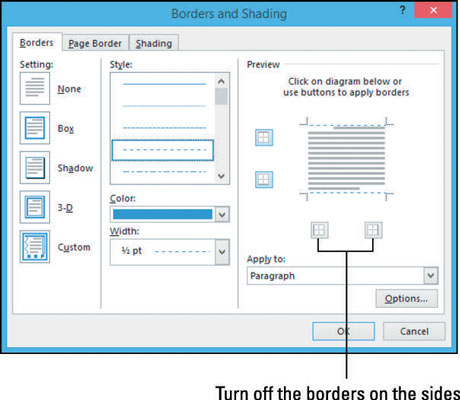
Кликните на ОК да примените ивицу на пасус, а затим сачувате документ.
Како додати сенчење позадини пасуса
Сенчење пасуса помаже му да се издвоји од остатка документа и додаје визуелни интерес. Можете користити сенчење са ивицама или без њих.
Као и код ивице, сенчење следи заједно са свим подешавањима увлачења које сте можда навели за пасус. Ако је пасус увучен, сенчење је такође.
Ворд примењује само једнобојно сенчење на пасусе. Ако желите градијентно сенчење иза пасуса, или неки други специјални ефекат сенчења као што је шаблон, текстура или графика, поставите оквир за текст (изаберите Инсерт→Тект Бок), а затим примените жељено сенчење на оквир за текст као Филл , као што бисте урадили са графиком. Затим унесите жељени текст у оквир за текст.
У документу кликните било где унутар пасуса.
На картици Почетна, у групи Пасус, отворите падајућу листу Сенчење и изаберите Плаво, Акценат 1, Светлије 80%.
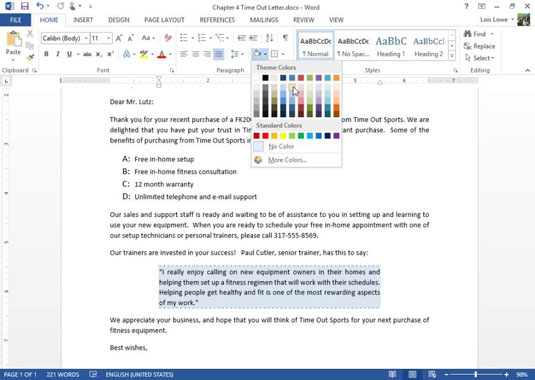
Поново отворите падајућу листу Сенчење и изаберите Још боја.
Отвара се дијалог Боје.
Кликните на картицу Стандард, кликните на светло жути квадрат, а затим кликните на ОК да бисте прихватили нови избор боје.
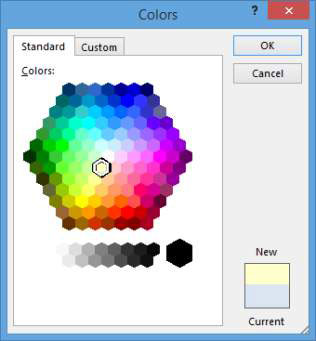
Сачувајте и затворите документ.